Minecraft Paper Server in Docker
Einleitung
Heute beschreiben wir, wie Sie ganz einfach und schnell einen Minecraft Paper Server in Docker erstellen können.
Minecraft Paper ist eine von der Community entwickelte Server-Software für das beliebte Sandbox-Spiel Minecraft. Es handelt sich um eine Modifikation (Mod) des offiziellen Minecraft-Servers, die auf eine verbesserte Leistung, Stabilität und erweiterte Funktionen abzielt. PaperMC baut auf dem sogenannten “Spigot”-Server auf, der bereits Optimierungen für Server-Performance bietet, und führt zusätzliche Anpassungen und Verbesserungen durch.
Die Hauptmerkmale von Minecraft Paper sind:
-
Verbesserte Leistung: PaperMC optimiert die Serverleistung erheblich, um eine flüssigere Spielerfahrung zu gewährleisten, insbesondere auf großen Servern mit vielen Spielern und Plugins.
-
Stabilität: Die Software behebt viele der bekannten Fehler und Absturzursachen des offiziellen Servers und bietet eine stabilere Umgebung für Spieler und Administratoren.
-
Plugin-Kompatibilität: PaperMC ist mit den meisten Minecraft-Plugins kompatibel, die für Spigot entwickelt wurden. Dies ermöglicht Serveradministratoren, eine breite Palette von Erweiterungen und Anpassungen hinzuzufügen, um ihre Spielerfahrung zu verbessern.
-
Aktive Entwicklung: Die PaperMC-Entwicklergemeinschaft arbeitet kontinuierlich an Updates und Verbesserungen, um sicherzustellen, dass der Server auf dem neuesten Stand bleibt und den Anforderungen der Minecraft-Community gerecht wird.
Insgesamt bietet Minecraft Paper eine solide Grundlage für die Erstellung und Verwaltung von Multiplayer-Minecraft-Servern mit verbesserter Leistung und erweiterten Funktionen.
Installation des Docker Containers
Wir beginnen auf einem Linux-System, auf dem Docker und Docker-Compose bereits installiert sind, und klonen das GitLab-Repository für den Minecraft Paper Server.
git clone git@gitlab.com:pazdzewicz_docker/minecraft-paper.git
cd minecraft-paper/
Im Verzeichnis befindet sich bereits eine vorkonfigurierte docker-compose.yml Datei, mit der der Server problemlos gestartet werden kann.
docker-compose pull
docker-compose up -d
Konfiguration des Minecraft Servers
Nun öffnen wir unseren Minecraft Client in der jeweiligen gewählten Version. Und Verbinden uns über Multiplayer -> Add Server.
Dies sollte aufgrund der aktivierten Whitelist nicht möglich sein, ist jedoch ein wichtiger Schritt für das weitere Vorgehen.
Jetzt rufen wir die Protokolle (Logs) des Containers auf.
docker-compose logs spigot
Wir benötigen den Namen und die UUID des Spielers und kopieren beide Informationen.
Wir tragen diese Informationen nun in der Datei settings/whitelist.json ein:
[
{
"uuid":"588e037c-17a6-41e6-ab0d-bbde572dde51",
"name":"RageGuyKai"
},
{
"uuid":"XXXXXX-XXXX-XXXXXX-XXX-XXXXXXXX",
"name":"Nocheinspieler"
}
]
Und wenn der Benutzer ein Server Operator (Administrator) sein soll, müssen wir die entsprechenden Informationen in der Datei settings/ops.json eintragen.
[
{
"uuid": "588e037c-17a6-41e6-ab0d-bbde572dde51",
"name": "RageGuyKai",
"level": 4,
"bypassesPlayerLimit": false
},
{
"uuid":"XXXXXX-XXXX-XXXXXX-XXX-XXXXXXXX",
"name":"Nocheinspieler",
"level": 4,
"bypassesPlayerLimit": false
}
]
Lassen Sie uns jetzt den Server einmal neu starten, um die Einstellungen zu bestätigen:
docker-compose restart spigot
Jetzt können wir uns mit dem Minecraft-Server verbinden und unserer Kreativität gemeinsam mit Freunden freien Lauf lassen.
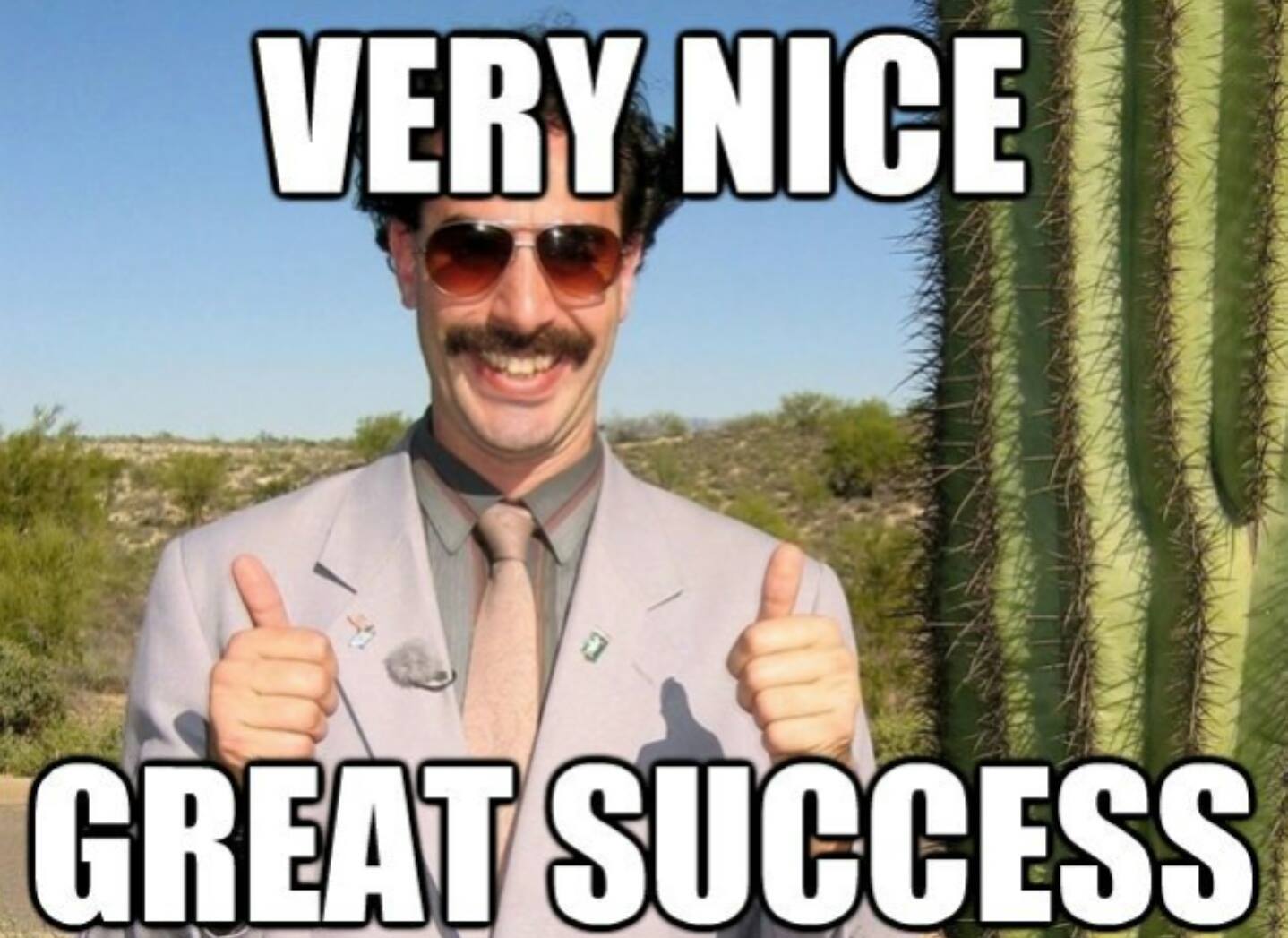
PS: Weitere Server Einstellungen können unter config/ angepasst werden ![]()